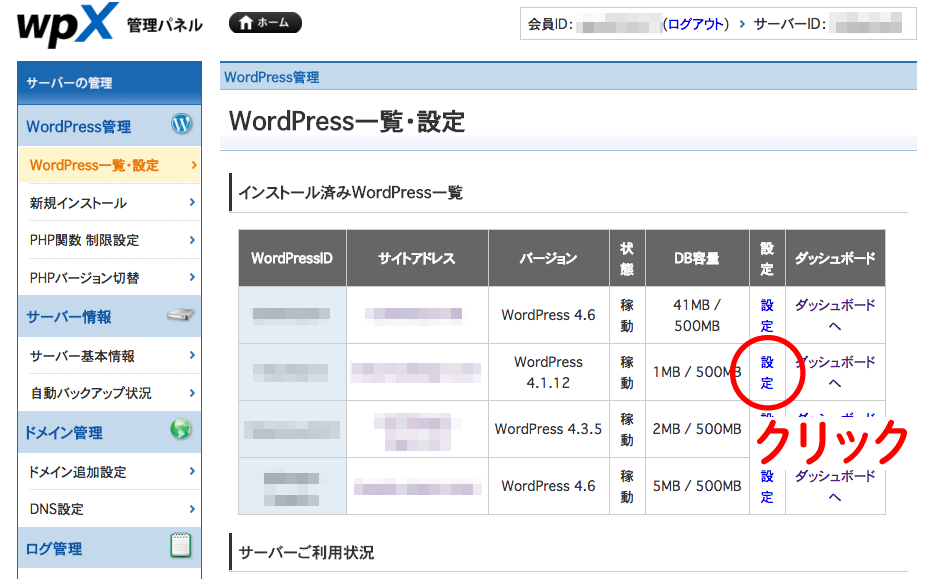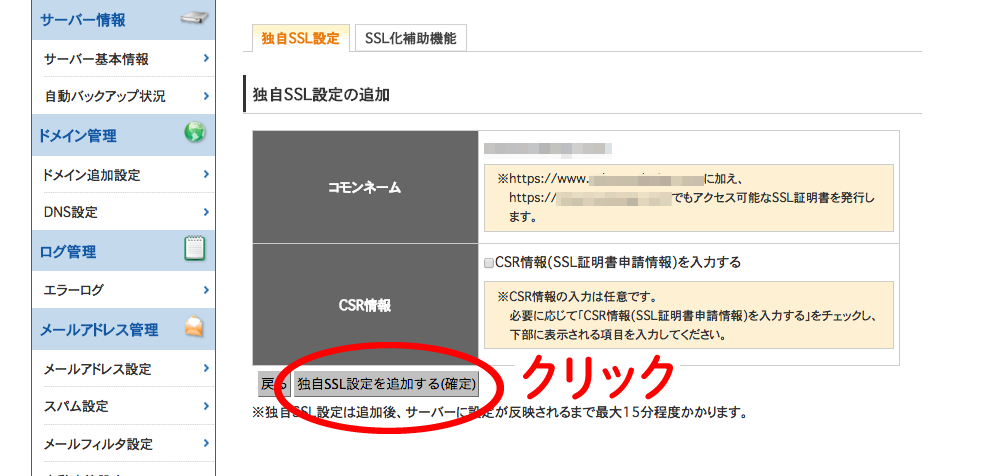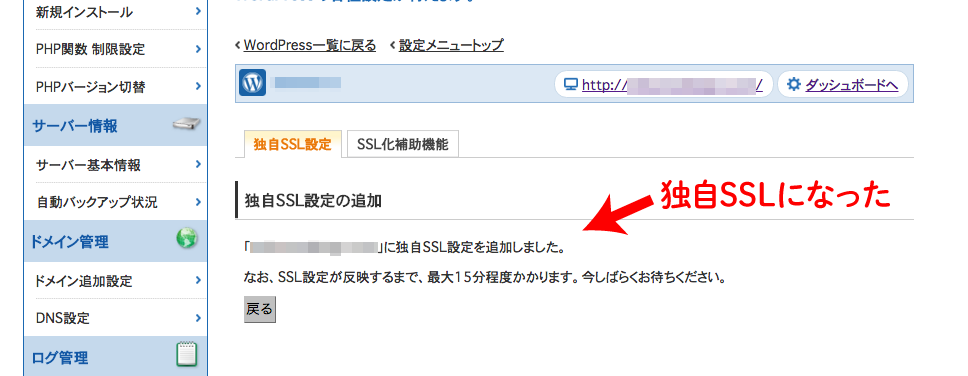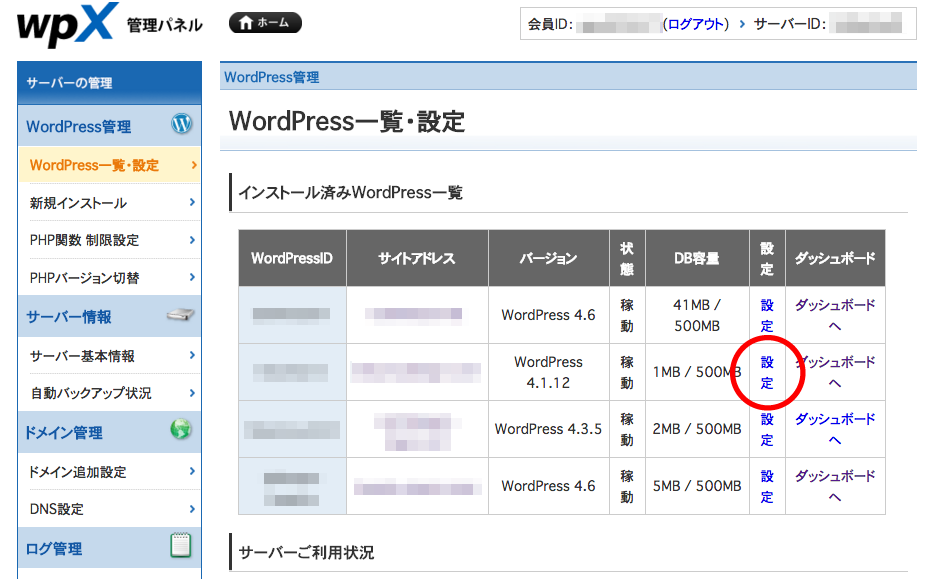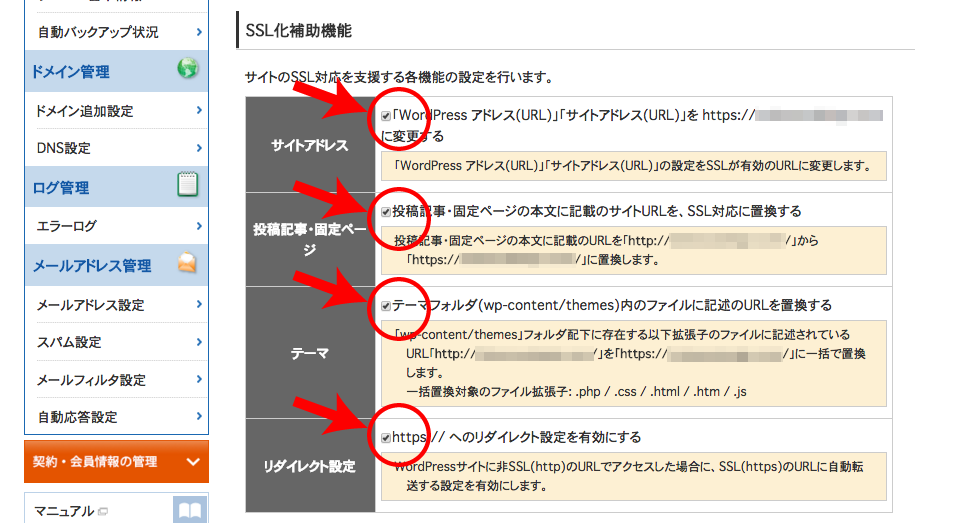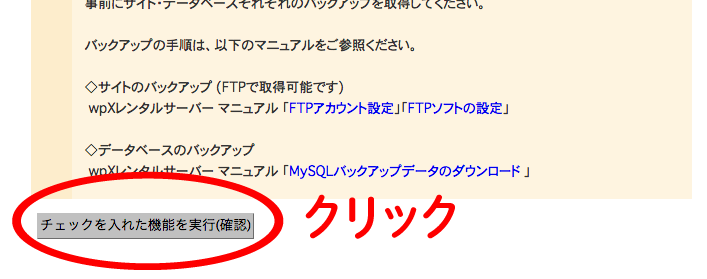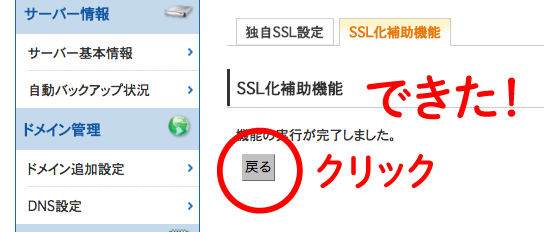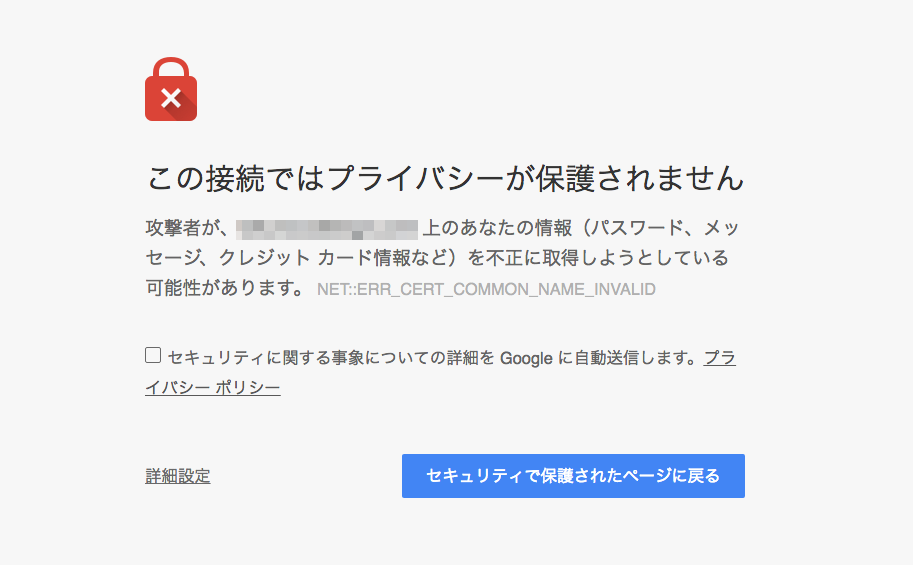wpXレンタルサーバーでは、「SSL化補助」機能があり(2016年8月17日発表)、簡単にサイトをSSLにしてくれるというので、やってみました。広告なしのサイトなら、ほんとに簡単。
「SSL化補助」機能で、簡単になったところ
「一般設定」「テーマファイル」「投稿記事」などに含まれるサイトアドレスを変更してくれます。httpからhttpsに変わるんですから、サイトを引っ越すくらいに大変。それが数クリックで済みます。また、「.htaccessのリダイレクト設定」もしてくれます。できればさわりたくないファイルです。良かった〜。
他にすべきこと
WordPressのバックアップ。wpXには自動バックアップ機能がありますが、失敗して元に戻すときに自分で作業しなければならない修正があるそうです。
※広告について。Googleアドセンスはかなり前からSSL対応、A8.netは2016年7月から対応、バリューコマースもSSLに対応済み。SSLに対応していない広告ははりかえ。アナリティクスなどの解析ツールもログインして設定変更する(今回は、広告の貼っていないサイトで試してみましたので、これらの作業はありませんでした。)。
HTTPS/SSL化した手順[所要時間:6分]
wpXにログインして、管理パネルにいきます。左側メニューの、WordPress一覧・設定をクリック。今回SSLしてみるのは、広告を貼っていないもの。対象のWordPressの「設定」をクリック。
「独自SSL設定」をクリック。
独自SSL設定タブで、「独自SSL設定の追加」をクリック。
SSL設定を行うコモンネームを確認。なぜ確認するかイマイチわかりませんが、たしかに今回SSL化するサイトだと確認し、「独自SSL設定を追加する(確定)」をクリック。
CSRのチェックはいれませんでした。
すぐには反映されません。最大15分かかるそうです。でも、たった15分!私のサイトが小さいから?
ここから、期待の「SSL化補助」機能です!
WordPress一覧・設定まで戻り、SSL化を有効にしたWordPressの設定をまたクリック。
「独自SSL設定」をクリック。ここまでさっきと一緒。
タブをきりかえます。「SSL化補助」機能タブでは、すでにチェックボックスにチェックが入っています。バックアップとりましょうね、などの注意文を読みつつ下へスクロール。
運営中WordPressのSSL化にともなう、画像のリンクやら一般設定やら、リダイレクトの設定やらを一括です。一瞬。
そのアラートも、12:25にはもう出ていません。そして、憧れのカギマークが出てくれました。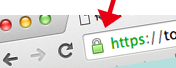
広告の掲示やツールを使っているなら、他にも作業が必要
広告を貼ってあるサイトもHTTPS/SSL化したいので広告を貼り直しています。ついでに古い広告を整理していたら、すっごい時間がかかっています。気長にやります。